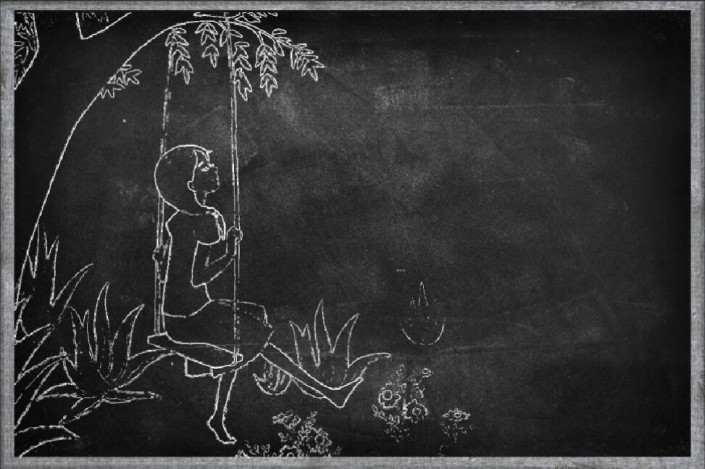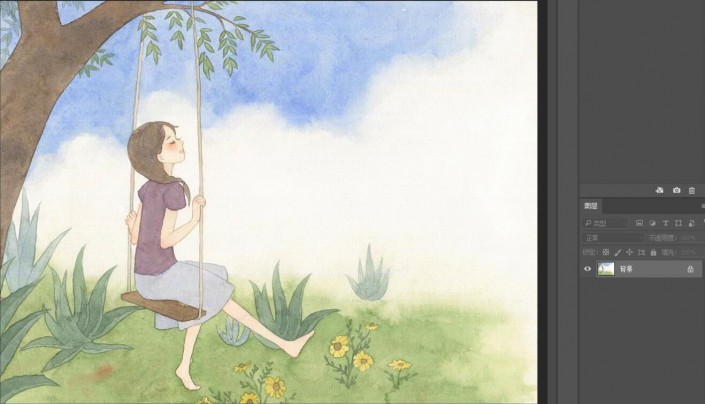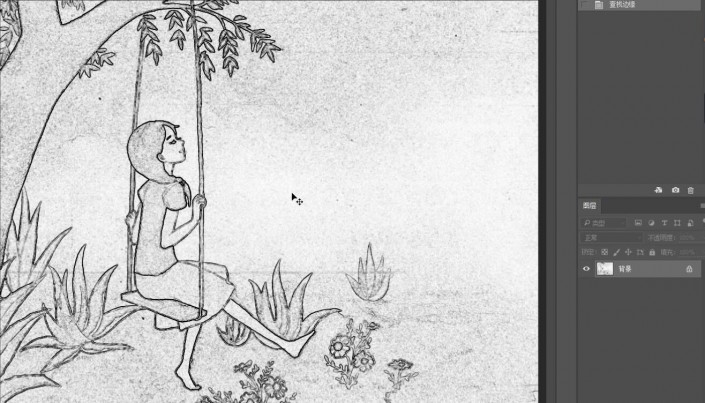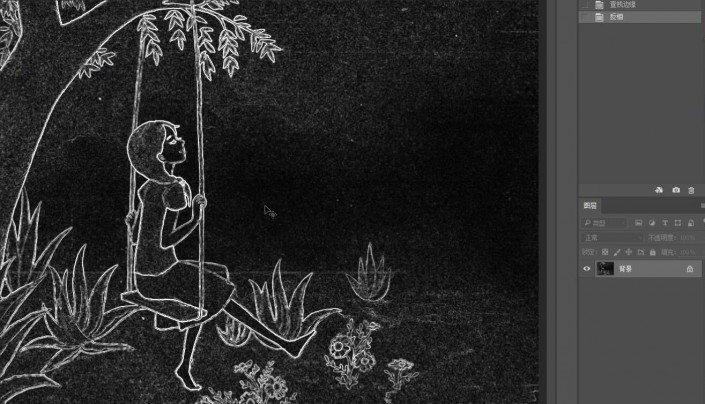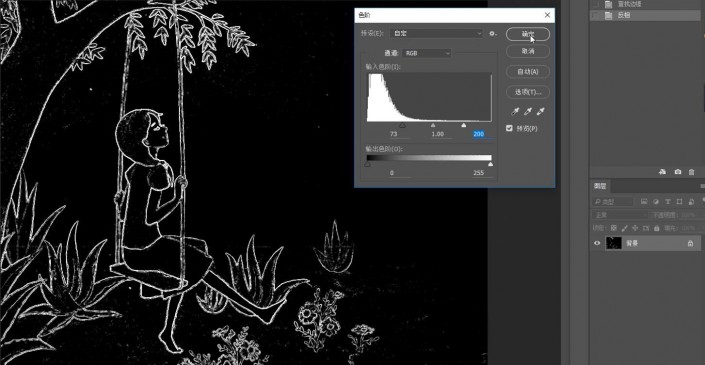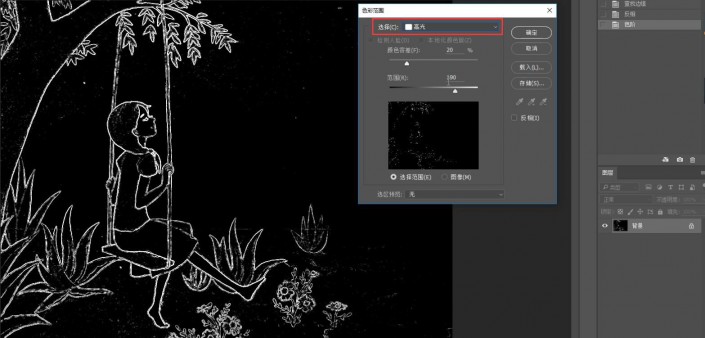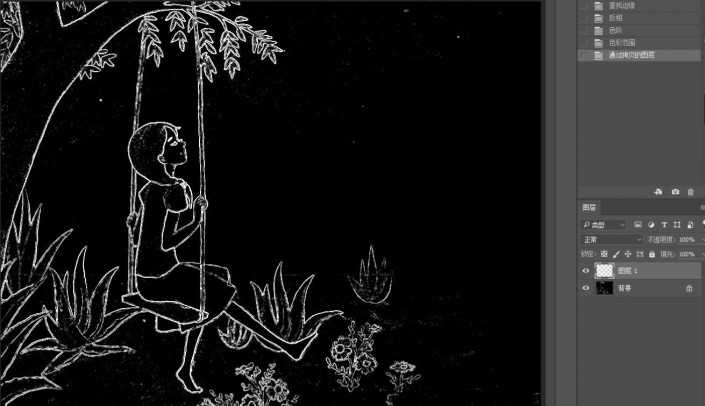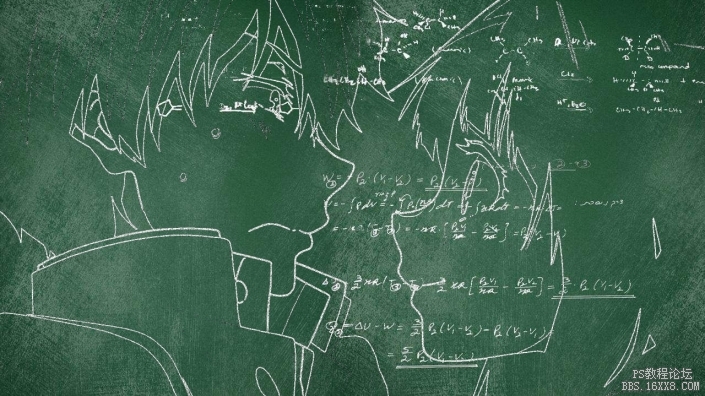粉笔画,通过PS把喜欢的漫画制作成粉笔画效果
来源:站酷
作者:aa15298527730zz
学习:2057人次
本篇教程通过PS把喜欢的漫画制作成粉笔画效果,同学们看到好看的漫画想把它画下来,但是又不太会,这时怎么办,通过PS巧妙的把所需要的漫画提取出来,教程比较简单,刚学习PS的同学也可以试着做一下,效果还是比较赞的,具体教程还是需要通过PS来制作一下,相信大家可以做的很好。
效果图:
制作步骤:
1.打开一张素材,素材选择大家尽可能选择矢量人物或者边界较明显的照片,这样提取出来的线条比较圆滑也比较美观。
2.将照片【图像-调整-去色】进行去色。
3.继续【滤镜-风格化-查找边缘】来得到人物线条。
4.【图像-调整-反向】将线条转换成粉笔的白色。
5.线条有点弱,并且整体有很多杂色,我们利用色阶工具调整暗部和亮部对比,去除杂色让线条也更完整。
6.现在基本上粉笔画已经出来啦,我们用【色彩范围】选择高光,提取线条部分。
7.选区建立后将粉笔画复制出来。
8.寻找一个合适的素材,我这里找了一张黑板的素材,将粉笔画拖拽过来,适当调整大小位置,完成最终效果。
完成:
本篇教程中转成粉笔画的思路是利用滤镜提取了线条,通过色阶工具来调整完成,制作起来还是比较简单的,看好几遍都不如做一遍,同学们快点来制作一下吧。
学习 · 提示
相关教程
关注大神微博加入>>
网友求助,请回答!